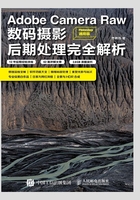
1.1 软件与硬件

和摄影一样,修图时也需要软件与硬件。

拍照的时候,我们除了相机、镜头之外,还需要三脚架、闪光灯,甚至是相关App的辅助,后期修图也一样,并不是有台计算机就行了,需要使用最新版本的软件,并配合一些硬件才能获得最佳效果。虽然后期修图的硬件要求没有前期拍摄时那么严格,但如果你是一个摄影发烧友,想对得起自己的照片,就应该搭配一些趁手的硬件设备。本着让大家少花钱、多学知识的原则,我会推荐最适合摄影爱好者的产品,并列出注意事项。修图时的准备分为软件与硬件两大类来介绍。
修图软件
本书所介绍的工具,是Photoshop的内置插件——Adobe Camera Raw。相信修过图的朋友都知道或者下载过Photoshop,这是Adobe公司主打的三大照片处理软件之一,也是功能最强大的一款,其他两款是Lightroom Classic和Lightroom,这里不做详细介绍。Photoshop从1990年推出至今,发展出无数优秀的照片处理功能,并成为一种风靡全球的修图软件。
Photoshop相当普及,经过这么多年,“P图”已经成了修图的代名词,可见大家对这款软件功能和权威性的认可。而 Adobe Camera Raw 是Photoshop自带的RAW格式文件解码、处理插件,它的修图能力已经达到了超越很多软件的高水平,而且它与Photoshop无缝结合,可以直接将照片在软件主界面打开,获得更多分图层的创意操作,这是我选择Adobe Camera Raw的重要原因。它不需要Lightroom比较烦琐的“导入”操作,修图能力与Lightroom相当,在处理少量照片的时候,我认为Adobe Camera Raw是摄影爱好者及摄影师的首选。

Adobe Photoshop CC启动界面

Adobe Camera Raw的调整界面
Adobe Camera Raw的功能非常稳定和成熟。经历了这么多年的打磨,它的功能虽然还在更新,但是在界面框架、功能延续性上做得非常好,运行起来也很稳定,即便你用的是多年前的老版本,也能从本书中学到知识,并进行操作。这款插件非常全能。一些专项类软件专注于降噪或全景拼接,但是它们无法做到这般集大成。打个比方,如果说这些软件是《本草纲目》《徐霞客游记》这些专项图书, Photoshop、Adobe Camera Raw就是《永乐大典》,它拥有摄影师、摄影爱好者在照片调整中用到的几乎每一个功能。本书将系统介绍Adobe Camera Raw目前最新版本的所有功能。
修图硬件
我们通常有一个错误印象:前期拍摄时设备不行,那就后期修图。其实,如果你想得到正确的色彩(显示器)、稳定流畅的修图体验(计算机)、精准的操控(鼠标)、安全的数据保存(硬盘),还是需要一些硬件的。和相机不一样,大家买相机是专门用来拍照,而修图硬件跟日常生活中的常用电器重合,所以这么看下来,确实比较省钱。
省钱不代表凑合,我依然会推荐一些我认为最适合大家的硬件。这时需要说明,摄影师和摄影爱好者的需求是不一样的,不仅仅是价格高低这么简单。比如显示器,摄影师需要显示的色彩准确,对于一些其他参数并不重视;而摄影爱好者除了修图,还会将硬件用来看电影、打游。如同赛车手的车不适合用来上下班代步,不同的硬件适合不同的需求。我也会分享一些专业级别的硬件供大家参考。
靠谱的计算机
我用“靠谱”来形容计算机,因为你不需要一台性能超强的产品,用Photoshop修图的计算机配置比很多游戏机都低。主流的中端笔记本、台式机都没有问题,你只需要注意两点:第一就是最好是有独立显卡,因为当使用一些滤镜的时候,显卡很重要,虽然集成显卡也可以带动Photoshop,但是其中有个别功能用不了;第二就是内存,这款软件对内存要求比较高,最好是16GB或更高的内存,在进行照片拼接、应用滤镜等操作的时候,内存大的计算机应用设置和存储明显会快很多。关于计算机系统,其实不用特别在意,无论是Windows还是Mac都可以,这两个操作平台上Photoshop除了界面稍有不同,在操作、效果上没有任何区别。我自己因为从2010年开始用苹果计算机,就没有用过Windows系统,所以本书的步骤图都采用了苹果机的界面。如果有和Windows不同之处,我会标出来。

我使用的计算机主机是苹果Mac Pro
准确显示的显示器
在修图的时候,除了直方图这样作为参考的科学图表,我们判断照片效果的途径就是用眼睛观看显示器——这不是废话,你的观察和判断不一定准,而显示器也不一定准。观察和判断能力我会在后面的内容里详细介绍,但是显示器是否准确,只能靠你了。
在后期修图中,额外投入(计算机算是常规家电)最大的硬件就是显示器。不过我不想把外接显示器形容成“没它不行”的产品,这样会给大家造成心理压力。我来说一下不同等级显示器适合的摄影爱好者吧。首先就是笔记本电脑自带的显示器,相信读者大部分都用的是这种显示器。这种屏幕的显示并不算准确,抛开色域问题不谈,这种屏幕因为便捷,“性价比”权重太高,所以修图效果并没有外接显示器好。如果你是一个初级爱好者,并不想花钱,那当然也可以使用,但是对于显示的效果,不要抱有专业级的期待。当你把照片打印出来、传到网上或手机里时,照片颜色可能会有比较大的偏差。
其次就是外接显示器。市面上有很多显示器,如果你想修图,首先可以选择“图形处理”类的显示器,起码人家是主打修图的;其次就是看自己的预算、品牌倾向和参数了。显示器的价格从几千元到上万元不等,艺卓专业的Color Edge系列可能要几万元,对于专业人士而言,这个投入绝对是值得的。

规格和性能都很强大的艺卓Color Edge CG318-4K显示器
显示器的重要参数
对于初学者来说,选择显示器的时候,除了是否是图形处理系列的产品,有几个重要参数也值得关注。
第一就是显示器的面板类型,如同相机的感光元件是CCD、CMOS还是X3,面板类型几乎决定了显示器的品质,我们一般选择的是IPS面板的屏幕。第二就是显示器的色彩空间,用最通俗的语言来讲,就是显示器能显示多少颜色。如果照片上的某种颜色显示器里没有,那就显示不了,就会有显示偏差。最好选择色彩空间能覆盖90%以上Adobe RGB的产品,这类产品除了对红色、黄色重视还原外,对蓝色和绿色的显示效果非常好。第三则是显示器的大小和分辨率,显示器的尺寸要根据你与显示器的距离决定,比如24寸和27寸都是家用常用的尺寸。分辨率方面,绝不是越高越好!分辨率跟色彩显甚至细节显示的关系都不大,当你把照片放大到100%观察的时候,会发现像素密度越高,图像反而越小。从全高清(1920×1080)到4K(4096×2160)都可以选择,分辨率不是决定性因素。我自己使用的艺卓Color Edge CG318-4K拥有31.1英寸(对角线)的尺寸和4096×2160的分辨率。
连接线方面,修图时最好的选择是Display Port(DP,也有mini DP可以适配在雷电接口上)和新款HDMI接口。如果你的显示器是VGA,那请更换显示器吧。
参数高不代表品质好,这一点在所有产品中都适用。除了规格之外,选择显示器时还要注意一些“隐藏参数”,比如屏幕均匀度,也就是显示器屏幕的亮度是否均匀。当选择显示器的时候,可以将一张灰色的图片放到全屏,观看是否有亮度、颜色不均匀的地方,并且看看有没有暗角。然后显示全黑图像,检查显示器四边是否有漏光现象——有的话,赶紧找厂家换,这是硬伤。

用Display Port接口连接计算机和显示器非常适合修图
买来不亏的校色仪
很多朋友有一个认识的误区:越贵的显示器颜色越准。这句话不完全对!越贵的显示器,一般性能越好,拥有更准确显示颜色的潜质,但显示器需要校准才能得到最佳效果。所以你的显示器越好,校色仪就越有必要。除了艺卓Color Edge的CG级别显示器内置校色仪之外,大部分显示器都需要另购。我用得比较多的校色仪是datacolor的蜘蛛校色仪,截稿时最新的是datacolor Spyder X红蜘蛛校色仪。它可以校准和监控显示器的颜色显示,校准速度也比之前的产品有大幅度提升。
也许你有疑问:一些显示器标榜附带出厂检测文件,那是否就不用校色仪了呢?说实话,这个检测文件对于实际使用并没有太大意义,显示器的效果会随着时间和环境的变化而变化。显示器自己会发光,同时受到外界光线影响,所以显示器放到你家里的灯光和环境下,颜色看上去跟厂家在标准环境下的效果会有区别,我不建议使用厂家提供的所谓“专属文件”。

Datacolor校色仪
显示器经过一段时间的使用,颜色也会有变化,我每周都会校准显示器,即便是不太严格的摄影师,也会在更换环境时或者每个季度校正一下显示器。校色仪并非是一锤子买卖,你会持续用到它。这里我奉劝大家一句:千万不要租校色仪。你可以几个人一起买一个轮流用,但是别租!因为校色仪本身也有使用寿命,而且经常邮寄会导致温湿度变化,从而加快校色仪的老化。综上所述,购买一个品质优良的校色仪,不会亏。
最容易被忽视的鼠标
也许你觉得可笑,但除了计算机和显示器,我认为最重要的修图工具是非常便宜的附件——鼠标。因为修图涉及很多拖动操作,如果你用笔记本修图,务必带上一个外接鼠标,而鼠标滚轮本身也是一个快捷键,在放大、缩小图片的时候就会用上。我使用的苹果的鼠标虽然手感不好,但是触摸面板可以让我快速调整视图。鼠标不需要多贵,用着顺手就好。另外,除非需要进行绘制类的修图,手写板并非后期处理的必备品。
关于其他设备,你还需要存储照片的硬盘、值得信赖的读卡器等附件,这里不赘述了。如果你想了解更多附件、显示器设置以及色彩管理,可以关注我的微信公众号“照片研修所”,其中有相应的系列文章。

鼠标是修图中必不可少的附件